7 καλύτεροι τρόποι για να διορθώσετε τη λειτουργία πορτραίτου που δεν λειτουργεί στο iPhone
Miscellanea / / April 22, 2022
Φωτογραφίες σε λειτουργία πορτρέτου σε smartphone από το iPhone 7 Plus. Λειτουργία πορτραίτου στο εφαρμογή κάμερας σάς επιτρέπει να τραβάτε φωτογραφίες με εφέ που μοιάζει με DSLR, αναπαράγοντας το θάμπωμα του φόντου. Αυτή η δυνατότητα απεικόνισης είναι πανταχού παρούσα στα περισσότερα smartphone σε όλα τα εύρη τιμών. Ωστόσο, τι συμβαίνει εάν η λειτουργία Πορτραίτου δεν λειτουργεί στο iPhone σας;

Η λειτουργία Πορτραίτου είναι βολική για να κάνετε κλικ σε ανθρώπινα θέματα και κατοικίδια. Αλλά, είναι μάλλον ενοχλητικό όταν σταματά να λειτουργεί ή δεν λειτουργεί όπως προβλέπεται. Μπορεί να υπάρχουν περιπτώσεις όπου δεν έχετε καθόλου θάμπωμα φόντου ή μόνο τμήματα της εικόνας σας είναι θολωμένα. Εάν αντιμετωπίζετε αυτό το πρόβλημα, δείτε πώς μπορείτε να διορθώσετε τη λειτουργία κατακόρυφης λειτουργίας στο iPhone.
1. Διατηρήστε τη σωστή απόσταση από το θέμα
Η λειτουργία πορτραίτου στο iPhone λειτουργεί καλύτερα όταν διατηρείτε μια συγκεκριμένη απόσταση από το θέμα σας. Βεβαιωθείτε ότι το θέμα σας απέχει τουλάχιστον δύο έως οκτώ πόδια από το iPhone. Για να κάνετε τα πράγματα πιο εύκολα, ακολουθήστε τις υποδείξεις κάνοντας κλικ σε μια φωτογραφία σε λειτουργία Πορτραίτου στην εφαρμογή κάμερας.

Εάν η οθόνη λέει ότι είστε πολύ κοντά ή πολύ μακριά, μετακινηθείτε προς τα εμπρός ή προς τα πίσω ανάλογα έως ότου μπορείτε να δείτε το πορτραίτο να λαμβάνει χώρα στην οθόνη.
2. Δοκιμάστε να κάνετε κλικ σε μια εικόνα ενός ανθρώπου
Επιλεγμένα μοντέλα iPhone (αυτά με μία μόνο πίσω κάμερα, όπως το iPhone 8, το iPhone XR, το iPhone SE 2020 και το iPhone SE 2022) μπορούν να κάνουν κλικ μόνο σε φωτογραφίες σε λειτουργία πορτρέτου ανθρώπινων θεμάτων. Εάν διαθέτετε κάποιο από αυτά τα μοντέλα iPhone, η λειτουργία κατακόρυφης λειτουργίας δεν θα λειτουργήσει όταν προσπαθείτε να απαθανατίσετε ένα αντικείμενο ή ένα κατοικίδιο.

Δοκιμάστε να τραβήξετε τη φωτογραφία ενός ανθρώπινου θέματος σε λειτουργία πορτραίτου για να επαληθεύσετε εάν λειτουργεί καλά.
3. Κάντε κλικ στις Φωτογραφίες σε καλό φωτισμό
Η λειτουργία πορτρέτου στο iPhone βασίζεται σε πληροφορίες βάθους που καταγράφουν οι κάμερες για να δημιουργήσουν το τεχνητό bokeh στο παρασκήνιο. Γίνεται δύσκολο για την κάμερα να δημιουργήσει έναν χάρτη βάθους με βάση αυτές τις πληροφορίες σε συνθήκες χαμηλού φωτισμού. Αυτός είναι ο λόγος για τον οποίο η λειτουργία πορτρέτου λειτουργεί καλύτερα όταν υπάρχει καλός φωτισμός.
Εάν διαθέτετε iPhone 12 Pro, iPhone 12 Pro Max, iPhone 13 Pro ή iPhone 13 Pro Max, ο σαρωτής LIDAR στο πίσω μέρος θα σας βοηθήσει με λήψεις πορτρέτου σε νυχτερινή λειτουργία. Ωστόσο, εάν έχετε οποιοδήποτε άλλο iPhone, δοκιμάστε να χρησιμοποιήσετε τη λειτουργία κατακόρυφης λειτουργίας στο φως της ημέρας ή όταν υπάρχει άφθονο διαθέσιμο φως.
4. Καθαρίστε το φακό της κάμερας στο iPhone σας
Ένας βρώμικος φακός κάμερας μπορεί συχνά να οδηγήσει σε κακές φωτογραφίες ή, σε αυτήν την περίπτωση, να μην εμφανίζεται το εφέ πορτρέτου. Ως εκ τούτου, είναι καλή πρακτική να καθαρίζετε τους φακούς της κάμερας πριν κάνετε κλικ σε μια φωτογραφία.

Είναι σύνηθες να λαμβάνετε δακτυλικά αποτυπώματα στους φακούς της κάμερας του τηλεφώνου σας. Χρησιμοποιήστε ένα μαλακό πανί από μικροΐνες για να καθαρίσετε την πίσω ή την μπροστινή κάμερα και, στη συνέχεια, δοκιμάστε να κάνετε κλικ σε μια φωτογραφία σε λειτουργία πορτρέτου.
5. Μην συμπεριλαμβάνετε πάρα πολλά άτομα στο πλαίσιο
Η λειτουργία πορτραίτου λειτουργεί καλύτερα με ένα μόνο θέμα στο κάδρο ή το πολύ μερικά πρόσωπα. Εάν υπάρχουν πολλά άτομα στο κάδρο σας που στέκονται ή κάθονται σε διαφορετικές αποστάσεις, η λειτουργία κατακόρυφης λειτουργίας ενδέχεται να μην λειτουργεί όπως αναμένεται. Μπορεί να μην είναι ακριβές ακόμα κι αν είναι.
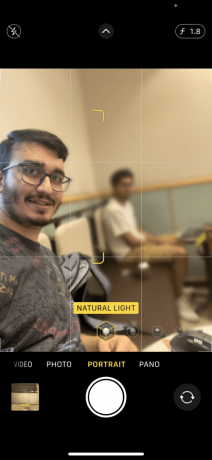
Για παράδειγμα, ορισμένα πρόσωπα μπορεί να είναι θολά στη φωτογραφία, καθώς η κάμερα δεν μπορεί να καταλάβει σε ποιο μέρος της φωτογραφίας να εστιάσει. Όταν κάνετε κλικ σε ομαδικές φωτογραφίες, είναι καλύτερο να χρησιμοποιείτε την τυπική λειτουργία κάμερας αντί για τη λειτουργία Πορτραίτου.
6. Μειώστε την τιμή διαφράγματος στην εφαρμογή κάμερας
Εφόσον η λειτουργία Πορτραίτου δημιουργεί ένα τεχνητό εφέ θαμπώματος στο φόντο, μπορείτε να ελέγξετε την ένταση του εφέ χρησιμοποιώντας ένα λογισμικό επεξεργασίας εικόνας. Το θάμπωμα του φόντου ελέγχεται μέσω του Aperture. Αυτή η επιλογή χρησιμοποιείται όταν επεξεργασία φωτογραφίας σε λειτουργία πορτρέτου.
Η αύξηση της τιμής του διαφράγματος μειώνει την ποσότητα του θαμπώματος φόντου, ενώ η μείωσή του θα κάνει το φόντο σας να φαίνεται πιο θολό. Εάν η τιμή του διαφράγματος οριστεί στο μέγιστο, δηλ. φά16 στο iPhone σας, οι φωτογραφίες σε λειτουργία πορτρέτου θα εμφανίζονται λίγο πολύ παρόμοιες με τις τυπικές σας εικόνες. Δείτε πώς μπορείτε να το μειώσετε για να βελτιώσετε την ένταση θαμπώματος φόντου.
Βήμα 1: Ανοίξτε την εφαρμογή κάμερας στο iPhone σας και μεταβείτε στην επιλογή Πορτραίτο.
Βήμα 2: Πατήστε στο μικροσκοπικό βέλος στο επάνω μέρος της οθόνης για να αποκαλύψετε πρόσθετες ρυθμίσεις.

Βήμα 3: Επίλεξε το φά κουμπί στην κάτω δεξιά γωνία.

Βήμα 4: Χρησιμοποιήστε το ρυθμιστικό στο κάτω μέρος για να προσαρμόσετε την τιμή του διαφράγματος ώστε να εμφανίζεται μεταξύ φά1.6-φά2,8 για τα καλύτερα αποτελέσματα. Η σάρωση προς τα αριστερά αυξάνει την τιμή και η σάρωση προς τα δεξιά μειώνεται.

7. Ενημερώστε το iPhone στην πιο πρόσφατη έκδοση iOS
Εάν καμία από αυτές τις μεθόδους δεν σας βοηθήσει να διορθώσετε το πρόβλημά σας, μπορείτε να δοκιμάσετε να ενημερώσετε το iPhone σας στην πιο πρόσφατη έκδοση iOS. Είναι πιθανό μια συγκεκριμένη έκδοση λογισμικού να περιορίζει τη σωστή λειτουργία της κάμερας. Η ενημέρωση του iPhone σας στο πιο πρόσφατο λογισμικό μπορεί να διορθώσει τέτοια προβλήματα.
Βήμα 1: Μεταβείτε στην εφαρμογή Ρυθμίσεις στο iPhone σας και επιλέξτε Γενικά.

Βήμα 2: Πατήστε στην Ενημέρωση λογισμικού.

Βήμα 3: Εάν είναι διαθέσιμη μια νέα ενημέρωση, θα εμφανίζεται εκεί. Επιλέξτε Εγκατάσταση και περιμένετε να ολοκληρωθεί η εγκατάσταση.

Κάντε κλικ στο εικονίδιο DSLR-like Pictures With Portrait Mode στο iPhone σας
Αυτές οι λίγες μέθοδοι θα πρέπει να ενεργοποιήσουν και να εκτελούν τη λειτουργία κατακόρυφης στο iPhone σας. Επιστρέψτε κάνοντας κλικ σε μερικές εκπληκτικές φωτογραφίες που εστιάζουν στο θέμα σας και προσφέρετε εφέ bokeh σαν να τραβήχτηκε η φωτογραφία με κάμερα DSLR.
Τελευταία ενημέρωση στις 07 Απριλίου 2022
Το παραπάνω άρθρο μπορεί να περιέχει συνδέσμους συνεργατών που βοηθούν στην υποστήριξη της Guiding Tech. Ωστόσο, δεν επηρεάζει τη συντακτική μας ακεραιότητα. Το περιεχόμενο παραμένει αμερόληπτο και αυθεντικό.
ΤΟ ΗΞΕΡΕΣ
Το iPhone 5s είναι ένα από τα πιο δημοφιλή τηλέφωνα της Apple, με περισσότερες από 70 εκατομμύρια πωλήσεις από το 2013.



